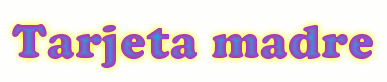La partición de un disco rígido se lleva a cabo una vez que el disco ha sido formateado en forma física pero antes de formatearlo en forma lógica. Implica la creación de áreas en el disco en las que los datos no se mezclarán. Por ejemplo, puede usarse para instalar diferentes sistemas operativos que no utilizan el mismo sistema de archivos Por lo tanto habrá, al menos, tantas particiones como sistemas operativos que usen diferentes sistemas de archivos. Si utiliza solamente un sistema operativo, es suficiente con tener una sola partición del tamaño total del disco rígido, a menos que quiera crear varias particiones para tener, por ejemplo, varias unidades en las que los datos se mantengan separados.
Existen tres tipos de particiones: particiones primarias, particiones extendidas y unidades lógicas. Un disco puede contener hasta cuatro particiones primarias (sólo una de las cuales puede estar activa), o tres particiones primarias y una partición extendida. En la partición extendida, el usuario puede crear unidades lógicas (es decir, "simular" discos rígidos pequeños).
Analicemos un ejemplo en el que el disco contiene una partición primaria y una partición extendida formada por tres unidades lógicas (más adelante examinaremos particiones primarias múltiples):
Particionar el disco duro
Creo que este manual a muchos le puede ser de gran interés debido a que cada día los discos tienen mas capacidad y para programas y aplicaciones apenas usamos una mínima parte de la capacidad de nuestro disco. Con este manual podemos partir nuestro disco en dos o mas partes depende de la capacidad. Así podemos usar la partición C: para el sistema operativo y los programas, y la otra partición D: para guardar nuestros datos importantes, como archivos, música, películas, fotos, programas ,etc. De este modo si alguna vez se nos cuela o virus o se nos estropea el sistema operativo podremos formatear y reinstalar Windows en la partición primaria C:, dejando nuestros datos importantes a salvo. Es como tener dos discos duros independientes dentro de uno.
Para comenzar insertamos en la unidad de CD el disco de instalación ( Windows XP es el que vamos a usar para este manual) y arrancamos el Ordenador. Si la Bios esta bien configurada arrancará directamente desde el CD y nos aparece la siguiente ventana donde pulsaremos sobre Enter.
Nos aparece el contrato de licencia y para Aceptar pulsamos sobre F8. A continuación el ordenador detectará nuestro disco duro y como vamos a crear una partición nueva pulsamos la letra C.
En la siguiente ventana veremos por un lado la capacidad total en Megas de nuestro disco y en la línea inferior será donde escribiremos la cantidad de megas que queremos para la partición. Para no romperos demasiado la cabeza la partición la haremos de la mitad de la capacidad del disco. Si el disco es de 100 gigas asignamos a la partición 50.
Una vez que hemos creado la partición nos aparece la siguiente ventana donde instalaremos el Sistema Operativo en la nueva partición , y pulsamos enter para instalar Windows donde hemos seleccionado.
Particionar una USB
Cada marca de Memoria USB tiene sus propias utilidades, para realizar esta tarea y todas las que he probado ofrecen la opción de particionar la memoria usb, destinando espacio a una partición oculta protegida con contraseña.
LockItEasy es la utilidad que permite particionar y formatear el dispositivo usb, configurando el espacio público y el privado protegido con contraseña.
De todas las maneras posibles que lo he intentado la herramienta incluida con la memoria NO permitía particionar más de 3,6 Gb, a pesar de tener una capacidad de 8 Gb.
Con la herramienta gratuita SwissKnife se puede solucionar el problema de particionamiento del dispositivo USB, consiguiendo los 8 Gb de espacio que ofrece el dispositivo, protegiendo posteriormente con Lockiteasy el espacio privado deseado con una contraseña.
Ahora con el programa CarryItEasy +plus , que incluye la memoria USB, se puede acceder perfectamente a la partición oculta de 6 Gb, protegida con contraseña.
Y listo !
En mi caso con SwissKnife, he particionado y formateado una partición de 2.439 Kb, para el espacio público y otra de 6.542 Kb para el espacio privado, protegido con contraseña. Lo que me permite disfrutar de un dispositivo de 8.981 Kb (8 Gb), capacidad total del producto que adquirí.